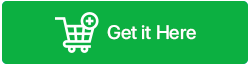So stellen Sie gelöschte Telefonnummern auf Android wieder her (2023)
Veröffentlicht: 2023-03-18| Blog-Zusammenfassung: Kontakte halten alle in Verbindung. Die Kommunikation kann jedoch unterbrochen werden, wenn Sie versehentlich Telefonnummern von Ihrem Gerät löschen oder verlieren. Nun, dieser Blogbeitrag entspricht einer der am häufigsten gestellten Fragen unserer Leser: „Kann ich gelöschte Kontakte auf Android wiederherstellen?“ Nun, die Antwort lautet „Ja“, und in diesem Leitfaden besprechen wir die effektivsten Methoden, mit denen Sie Ihre fehlenden Kontakte ganz einfach von einem Android-Smartphone wiederherstellen können! |
Der Verlust einer wichtigen Telefonnummer kann ein Albtraum sein. Vor allem, wenn es von Ihrer Arbeit stammt!
Egal, ob Sie versehentlich einen Kontakt gelöscht haben oder ihn aufgrund eines plötzlichen Telefonabsturzes, eines Zurücksetzens auf die Werkseinstellungen oder eines Virenbefalls verloren haben, Sie brauchen sich einfach keine Sorgen zu machen! Wir haben mehrere praktikable Methoden aufgelistet, die Ihnen dabei helfen , gelöschte Telefonnummern von Android wiederherzustellen. Sie können entweder eine Drittanbieteranwendung, den Papierkorb oder ein Google-Konto verwenden, um die Kontaktinformationen erfolgreich wiederherzustellen.
Erfahren Sie, wie diese Methoden im Detail funktionieren:
Falls Sie es verpasst haben, haben wir zuvor eine detaillierte Anleitung zum Wiederherstellen gelöschter Anrufaufzeichnungen auf Android bereitgestellt. Probieren Sie es aus und teilen Sie Ihre Vorschläge!
Wie bekomme ich gelöschte Kontakte auf einem Android-Telefon zurück? (Erprobte und getestete Lösungen)
Befolgen Sie diese einfachen Problemumgehungen in der unten angegebenen Reihenfolge, um gelöschte/fehlende/verlorene Android-Telefonnummern schnell wiederherzustellen.
1. Überprüfen Sie Ihren Anrufverlauf
Dies ist wahrscheinlich eine der bequemsten Möglichkeiten, versehentlich gelöschte Kontakte von Ihrem Smartphone wiederherzustellen. Versuchen Sie einfach, im Abschnitt „Anrufliste“ nach der fehlenden Telefonnummer zu suchen.
Wenn Sie in der Vergangenheit schon einmal einen bestimmten Kontakt angerufen haben, wird dieser in dieser Liste angezeigt. Der Name des Kontakts wird jedoch nicht angezeigt, sodass Sie sich möglicherweise nicht genau an die Details erinnern können, wenn Sie nur auf die Nummer schauen. Versuchen Sie daher, sich daran zu erinnern, wann Sie das letzte Mal mit dieser Person gesprochen haben, damit Sie den Zusammenhang zwischen der Nummer und der Identität herstellen können.
2. Verwenden Sie eine Anruferidentifizierungs-App
Wenn Sie die gelöschte Telefonnummer auf Android immer noch nicht finden können, empfehlen wir die Verwendung einer zuverlässigen Anruferidentifizierungs-App wie Truecaller oder Whoscall. Diese Apps funktionieren wie ein Telefonbuch und helfen Ihnen, unbekannte Nummern in Ihrer Anrufliste schnell zu finden.
Diese Apps bieten nicht nur Kontaktnamen, sondern auch einige zusätzliche Informationen wie E-Mail-Adresse, Telefonanbieter und Standort. Wenn Sie Glück haben, sehen Sie vielleicht sogar ein Profilbild. Auf diese Weise können Sie Informationen zu gelöschten Kontakten wiederherstellen.
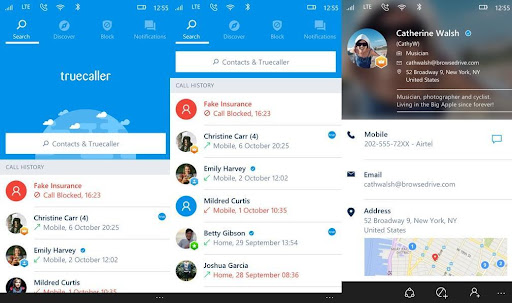
Vielleicht möchten Sie lesen: Beste Apps zum Verfolgen des Standorts eines Mobiltelefons anhand der Nummer
3. Verwenden Sie Ihre Standard-Kontakte-App
Wenn Sie Schwierigkeiten haben, die gelöschten Telefonnummern zu finden, empfehlen wir Ihnen, den Papierkorb Ihrer Kontakte zu überprüfen. Der Ordner speichert alle Ihre gelöschten Kontaktinformationen. Die meisten Android-Modelle verfügen über diesen integrierten Ordner „Papierkorb“/Papierkorb, in dem gelöschte Elemente mindestens 30 Tage lang gespeichert werden. Nach dieser Zeit wird alles automatisch gelöscht.
Um gelöschte Kontakte aus dem Papierkorb zu finden und wiederherzustellen, müssen Sie Folgendes tun:
SCHRITT 1 = Öffnen Sie die Kontakte-App auf Ihrem Android-Telefon und navigieren Sie zum Hamburger-Symbol in der oberen rechten Ecke des Bildschirms.
SCHRITT 2 = Suchen Sie den Ordner „Papierkorb“ und prüfen Sie, ob gelöschte Kontaktnummern vorhanden sind.
SCHRITT 3 = Sobald Sie es gefunden haben, wählen Sie einfach die Telefonnummern aus, die Sie wiederherstellen möchten, und klicken Sie auf die Schaltfläche „Wiederherstellen/Wiederherstellen“.
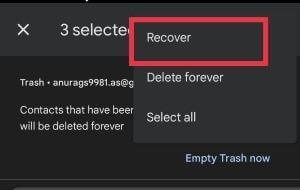
Auf diese Weise können Sie gelöschte Kontakte erfolgreich von Ihrem Android-Smartphone wiederherstellen!
4. Stellen Sie die Kontaktsicherung Ihres Google-Kontos wieder her
Wenn Sie nach 30 Tagen im Papierkorb nach gelöschten Kontakten suchen, sind diese wahrscheinlich verschwunden. Wenn Sie die Sicherungsfunktion in der Vergangenheit jemals aktiviert haben, können Sie sie ganz einfach über die Google-Kontokontakte-Sicherung wiederherstellen. Das ist alles, was Sie tun müssen:
SCHRITT 1: Starten Sie die Android-Telefoneinstellungen und gehen Sie zur Google-Option.
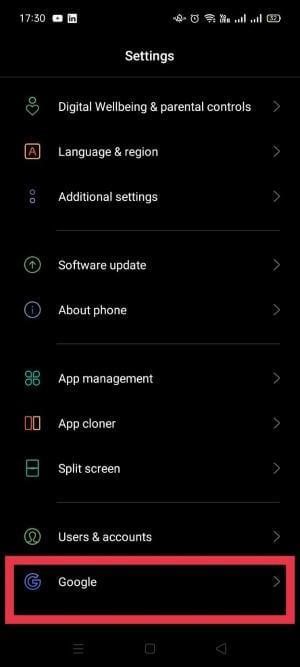
SCHRITT 2: Suchen Sie die Schaltfläche „Einrichten und Wiederherstellen“ und tippen Sie darauf.
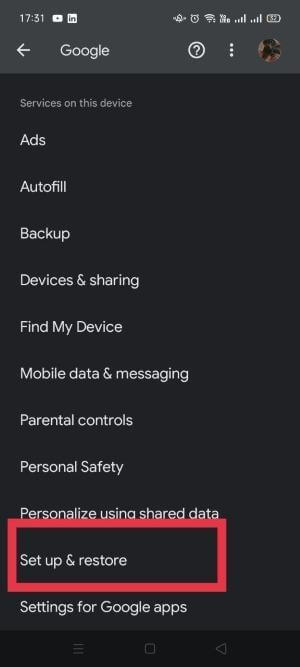
SCHRITT 3: An dieser Stelle müssen Sie auf die Option „Kontakte wiederherstellen“ klicken. Sobald Sie die Sicherungsdatei haben, tippen Sie auf die Schaltfläche „Wiederherstellen“ darunter.
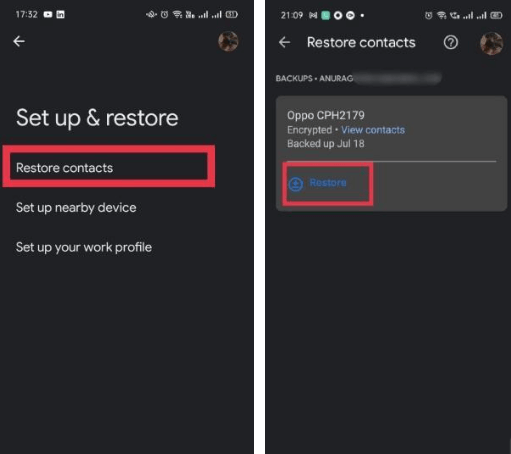
Das ist es! Sie haben die „Wiederherstellung gelöschter Kontakte“ erfolgreich abgeschlossen und alle Ihre gesicherten Kontaktinformationen sollten auf Ihrem Gerät wiederhergestellt werden.
5. Nutzen Sie die Google-Kontakte-Website
Diese Methode ist für diejenigen gedacht, die ihre Android-Geräte nicht zur Hand haben. In solchen Szenarien kann die Wiederherstellung gelöschter Kontakte schwierig, aber nicht unmöglich sein. Sie müssen lediglich auf Ihrem PC, Mac oder Chromebook zur Google-Kontakte -Website navigieren und alle gelöschten Android-Telefonnummern im Handumdrehen wiederherstellen.
Hinweis: Diese Problemumgehung funktioniert nur, wenn Ihr Smartphone Ihre Kontakte regelmäßig mit Ihrem Google-Konto synchronisiert. Außerdem können Sie nur die Kontaktnummern abrufen, die in den letzten 30 Tagen gelöscht wurden.

Wenn beide Bedingungen erfüllt sind, können Sie fehlende Telefonnummern auf Android wiederherstellen:
SCHRITT 1: Gehen Sie mit einem beliebigen Gerät zur Google-Kontakte-Website und melden Sie sich mit Ihrem Google-Konto an. (Es sollten dieselben Anmeldeinformationen sein, die Sie auf Ihrem Android verwenden.)
SCHRITT 2: Navigieren Sie nach der Anmeldung im linken Bereich zum Abschnitt „Papierkorb“ .
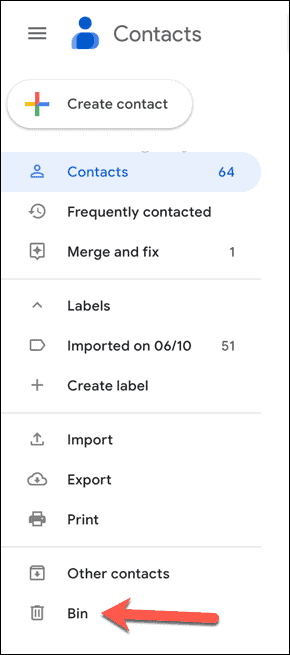
SCHRITT 3: Wählen Sie nun die Kontakte aus, die Sie erfolgreich wiederherstellen möchten, und klicken Sie auf die Schaltfläche „Wiederherstellen“ .
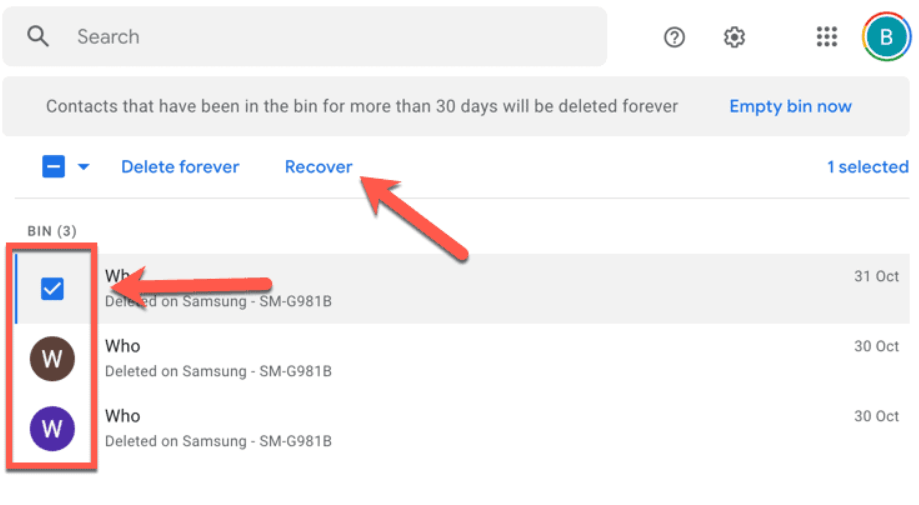
Das ist es! Alle wiederhergestellten Kontakte werden in Ihrer Google-Kontaktliste angezeigt. Wenn es nicht angezeigt wird, können Sie Ihre Synchronisierungseinstellungen in den Android-Einstellungen überprüfen, um sicherzustellen, dass alles ordnungsgemäß synchronisiert wird. Wenn das Problem weiterhin besteht, empfehlen wir Ihnen, den Kontakt manuell erneut zu Ihrem Smartphone hinzuzufügen, indem Sie sich die Nummer im Papierkorb ansehen.
| Zusätzliche Informationen = Wenn Sie an den Synchronisierungseinstellungen herumbasteln, besteht die Möglichkeit, dass Ihr Telefonbuch doppelte Kontakteinträge enthält. Wenn 2 oder 4 Klonkontakte vorhanden sind, können Sie diese problemlos entfernen. Wenn es jedoch viele davon gibt, empfehlen wir die Verwendung des Duplicate Contacts Fixer. Es handelt sich um eine hervorragende Kontaktverwaltungsanwendung für Android/iPhone. Es verwendet eine leistungsstarke Scan-Engine, die Benutzern dabei hilft, doppelte und ähnliche Kontakte einfach zu finden und zu bereinigen. Es erstellt sogar eine Sicherungskopie aller Kontakte, bevor nach Duplikaten gesucht wird, sodass keine wichtigen Telefonnummern gelöscht werden. Die App bietet ein organisiertes Adressbuch und durchsucht verschiedene Konten nach doppelten Kontakten. Um mehr über die App zu erfahren, klicken Sie hier! |
Lesen Sie unbedingt: So importieren/exportieren Sie Telefonkontakte in ein Google-Konto
6. Nutzen Sie die App zur Kontaktwiederherstellung von Drittanbietern (Expertenempfehlung)
Die Verwendung einer professionellen App zur Wiederherstellung gelöschter Kontakte ist äußerst nützlich, wenn es darum geht, verlorene/gelöschte/fehlende Telefonnummern auf Android wiederherzustellen. Zu diesem Zweck empfehlen wir die Verwendung von Dr. Fone von Wondershare . Es handelt sich um eine leistungsstarke Software zur Wiederherstellung von Android-Smartphones und -Tablets. Sobald der Scanvorgang abgeschlossen ist, können Sie eine Vorschau der Daten anzeigen und diese gezielt wiederherstellen, die Sie wiederherstellen möchten.
Dr. Fone unterstützt eine Vielzahl von Dateitypen und -formaten, z. B. Kontakte, Fotos, Videos, Audiodateien, Dokumente, Nachrichten, WhatsApp-Medien und mehr. Sie können die Dateiwiederherstellungsanwendung auf Ihrem PC oder Mac verwenden und Ihnen dabei helfen, Daten von mehr als 6000 Android-Modellen wiederherzustellen.
Lassen Sie uns also ohne weitere Umschweife lernen, wie gelöschte Kontakte auf Android wiederhergestellt werden:
SCHRITT 1: Installieren, starten und richten Sie die Software ein, um die Wiederherstellung gelöschter Kontakte auf Ihrem PC durchzuführen.
SCHRITT 2: Verbinden Sie Ihr Android-Gerät über ein USB-Kabel mit Ihrem Computer und aktivieren Sie die USB-Debugging-Option auf Ihrem Smartphone.
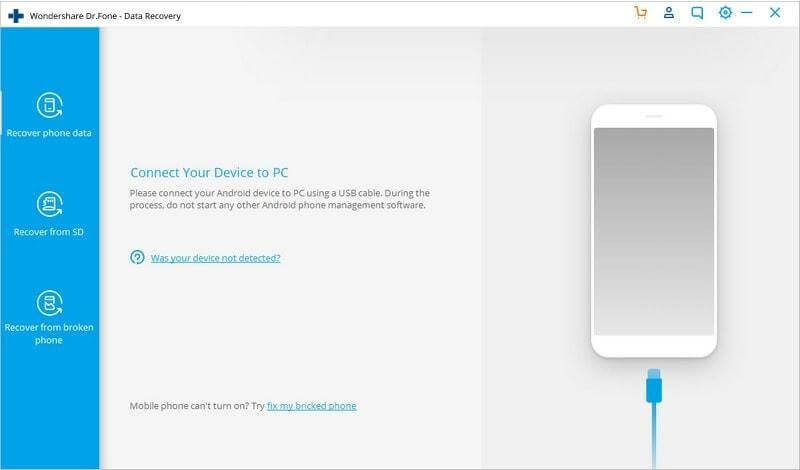
Um das USB-Debugging zu aktivieren, öffnen Sie Einstellungen > System > Scrollen und tippen Sie auf die Option „Über das Telefon“ > Suchen Sie die „Build-Nummer“ und drücken Sie sie mindestens sieben Mal > Kehren Sie zum vorherigen Bildschirm zurück und Sie sollten jetzt „Entwickleroptionen“ sehen > Aktivieren die USB-Debugging-Option.
SCHRITT 3: Wählen Sie im Hauptbildschirm von Dr. Fine einfach die Option „Kontakte“ und klicken Sie auf die Schaltfläche „Weiter“. Die Kontaktwiederherstellungs-App sollte Ihr Gerät effektiv nach allen gespeicherten Daten durchsuchen.
SCHRITT 4: Die Software fordert Sie nun auf, den Dateityp auszuwählen, den Sie wiederherstellen möchten. Suchen und aktivieren Sie das Kontrollkästchen neben „Kontakte“ > klicken Sie auf die Schaltfläche „Weiter“.
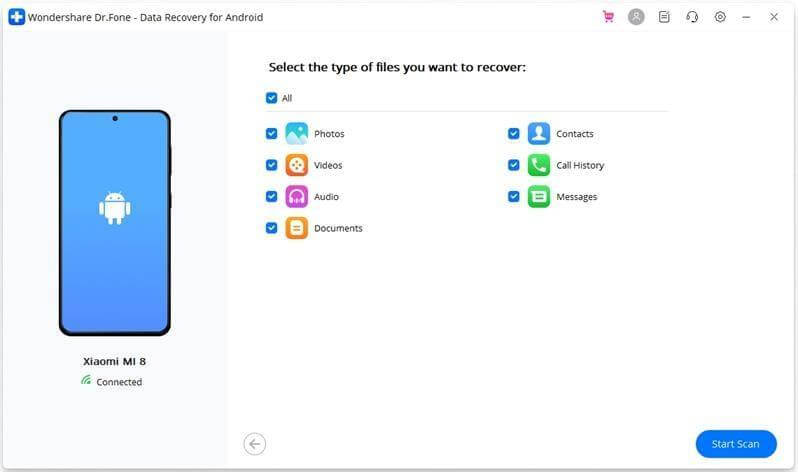
SCHRITT 5: Wählen Sie den gewünschten Scanmodus aus „Standard“ und „Erweitert“. Es wird dringend empfohlen, im Standardmodus die Option „Nach gelöschten Dateien suchen“ zu wählen, um genaue Ergebnisse zu erhalten. Klicken Sie auf die Schaltfläche „Weiter“, um fortzufahren!
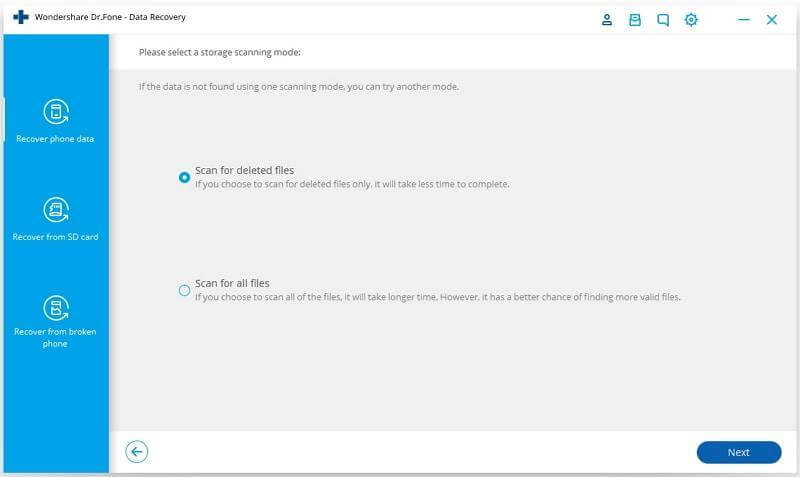
SCHRITT 6: Sie können entweder warten, bis der gesamte Scanvorgang abgeschlossen ist, oder wenn Sie mitten im Scanvorgang fehlende/gelöschte/verlorene Kontakte finden, klicken Sie einfach auf die Schaltfläche „Pause“. Klicken Sie nun auf die Schaltfläche „Wiederherstellen“ unten auf dem Bildschirm, um den Vorgang „Wiederherstellung gelöschter Kontakte“ abzuschließen.
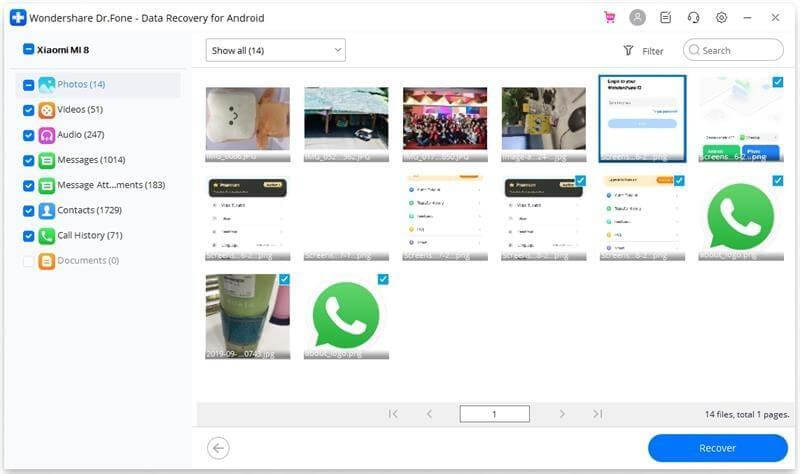
Vielleicht möchten Sie lesen: So rufen Sie gelöschte Voicemails auf Android ab
Konnten Sie gelöschte Nummern auf einem Android-Telefon wiederherstellen?
Hoffentlich hat Ihnen unser ausführlicher Leitfaden mit mehreren Methoden dabei geholfen, gelöschte/fehlende/verlorene Kontakte in kürzester Zeit wiederherzustellen. Wir haben die Hilfe eines professionellen Tools zur Kontaktwiederherstellung in Anspruch genommen, um alle versehentlich entfernten Telefonnummern zu finden. Wenn Sie eine andere Problemumgehung zur Rettung Ihrer Android-Kontaktdaten kennen, teilen Sie uns Ihre Vorschläge im Kommentarbereich unten mit!
WEITER LESEN: So organisieren Sie Kontakte auf iPhone und Android